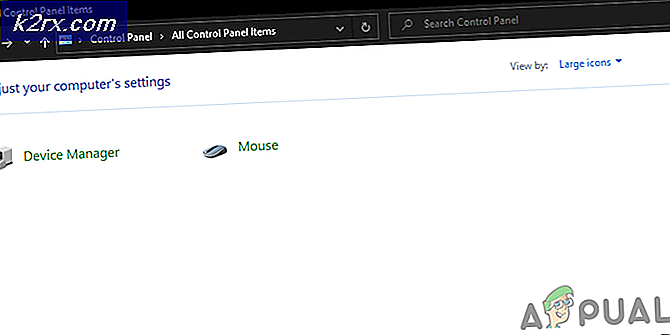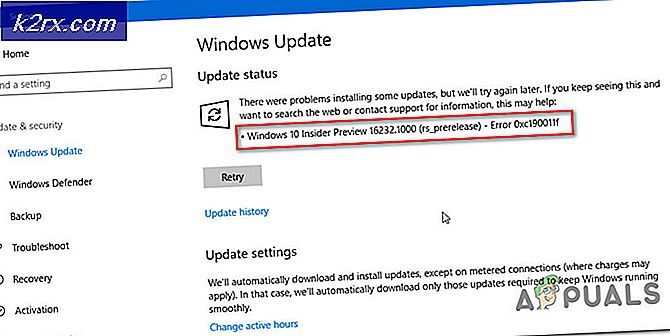วิธีแก้ไขข้อผิดพลาด Windows Update 0x8007371b
ข้อผิดพลาดในการอัปเดต Windows 0x8007371b เกิดขึ้นเมื่อผู้ใช้พยายามดาวน์โหลดและติดตั้งการอัปเดตใน Windows 10 ผู้ใช้หลายคนพบข้อผิดพลาดนี้และดูเหมือนว่าข้อผิดพลาดนี้จะสอดคล้องกับ Windows รุ่นก่อนหน้าเช่น Windows 7 และ Windows Vista
ข้อผิดพลาดแจ้งว่ามีบางอย่างเช่น 0x8007371B = ERROR_SXS_TRANSACTION_CLOSURE_INCOMPLETE. เว็บไซต์อย่างเป็นทางการของ Microsoft แจ้งว่าข้อผิดพลาดแปลว่า“ไม่มีสมาชิกที่ต้องการอย่างน้อยหนึ่งรายของธุรกรรม” ซึ่งหมายความว่าไฟล์อย่างน้อยหนึ่งไฟล์ในโฟลเดอร์ Windows ชื่อ WinSxS หายไปหรือโฟลเดอร์เสียหาย
นอกจากนี้ยังเป็นไปได้ว่าซอฟต์แวร์ป้องกันไวรัสของ บริษัท อื่นกำลังบล็อกการอัปเดต ดังนั้นก่อนที่คุณจะดำเนินการแก้ไขปัญหาให้ตรวจสอบให้แน่ใจว่าคุณได้ติดตั้งซอฟต์แวร์ต่อต้านของ บริษัท อื่นหรือไม่คุณได้ลบออกจากระบบของคุณและพวกเขากำลังพยายามทำการอัปเดต หากยังไม่ได้ผลให้ดำเนินการตามวิธีการด้านล่างวิธีที่ 1: ใช้ Windows Troubleshooter
ในวิธีนี้เราจะใช้ตัวแก้ไขปัญหาในตัวของ Windows เพื่อแก้ไขข้อผิดพลาดที่อาจทำให้คุณไม่สามารถอัปเดต Windows ได้โดยอัตโนมัติ เครื่องมือนี้พยายามค้นหาการเปลี่ยนแปลงใด ๆ ที่ทำโดยแอปพลิเคชันอื่นที่อาจมีการรีสตาร์ทระบบรอดำเนินการหรือหากบริการบางอย่างขัดข้องและจำเป็นต้องเริ่มต้นใหม่
- คลิกที่เมนู Windows และพิมพ์ แก้ไขปัญหา ในช่องค้นหาและคลิกที่ แก้ไขปัญหาการตั้งค่า
- ตอนนี้คลิกที่ Windows Update และคลิกที่ เรียกใช้ตัวแก้ไขปัญหา และระบุรหัสผ่านของคุณหากได้รับแจ้ง
- หลังจากขั้นตอนการแก้ไขปัญหาเสร็จสิ้นให้ปฏิบัติตามคำแนะนำบนหน้าจอ
วิธีที่ 2: การใช้ DISM จัดการบริการอิมเมจการปรับใช้
ในวิธีนี้เราจะใช้ยูทิลิตี้ Windows ที่เรียกว่า Deployment Image Service and Management ซึ่งช่วยให้เราสามารถซ่อมแซมอิมเมจ Windows ที่ติดตั้งไว้ได้ ขั้นแรกเราจะพบว่าไฟล์นั้นพร้อมใช้งานหรือไม่จากนั้นลองซ่อมแซม
- เปิด พร้อมรับคำสั่ง เช่น ผู้ดูแลระบบ
- ประเภท “ DSIM / ออนไลน์ / Cleanup-Image / CheckHealth” แล้วกด Enter การดำเนินการนี้จะทำการสแกนไฟล์ Windows อย่างรวดเร็วและตรวจสอบความเสียหายใด ๆ
- ประเภท “ DISM / ออนไลน์ / Cleanup-Image / ScanHealth” และกด Enter เพื่อดำเนินการ การดำเนินการนี้จะทำการสแกน Windows ให้ลึกขึ้นและจะตรวจสอบไฟล์ที่เสียหายกระบวนการนี้อาจใช้เวลาหลายนาที
- พิมพ์“DISM / ออนไลน์ / Cleanup-Image / RestoreHealth” เพื่อซ่อมแซมไฟล์
- เมื่อคำสั่งดำเนินการรีสตาร์ทระบบของคุณและตรวจสอบว่าปัญหาได้รับการแก้ไขแล้วหรือไม่
วิธีที่ 3: รีเซ็ตคอมโพเนนต์ Windows Update
Microsoft ให้ไฟล์แบตช์ที่มีชุดคำสั่งที่เขียนไว้ล่วงหน้าซึ่งเมื่อดำเนินการแล้วจะรีเซ็ตยูทิลิตีการอัปเดต Windows และส่วนประกอบทั้งหมด การดำเนินการนี้จะลบการอัปเดต Windows ที่เก่ากว่าลงทะเบียนไฟล์อัปเดต Windows ใหม่และจะรีเซ็ตการตั้งค่าการเชื่อมต่อของคุณ โปรดดูขั้นตอนด้านล่าง:
- ดาวน์โหลดสคริปต์จากลิงค์ด้านล่าง
Windows 10 | Windows 7 และ 8 - เมื่อดาวน์โหลดแล้วให้แยกไฟล์ ZIP ไฟล์
- เรียกใช้ไฟล์ WuReset ไฟล์แบตช์ในฐานะผู้ดูแลระบบ
- รอให้การดำเนินการเสร็จสิ้น
- ตอนนี้รีสตาร์ทเครื่องคอมพิวเตอร์และลองติดตั้งโปรแกรมปรับปรุงเดี๋ยวนี้